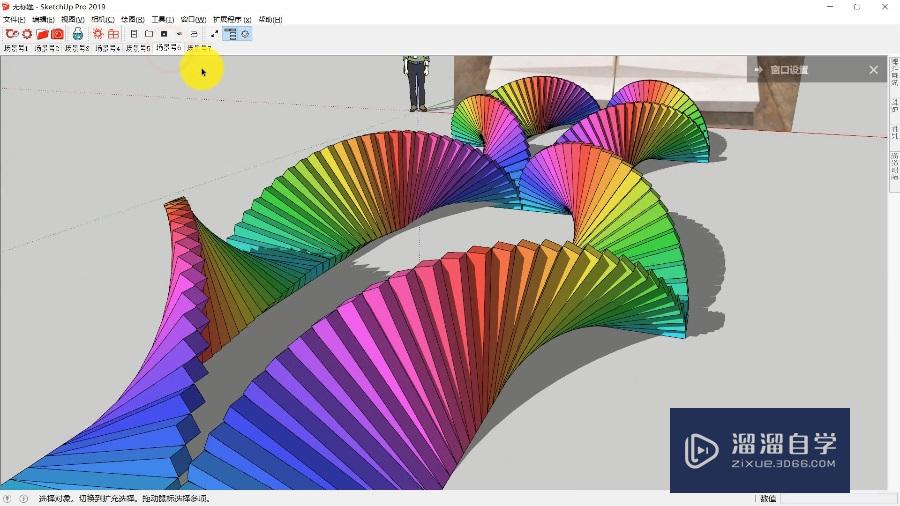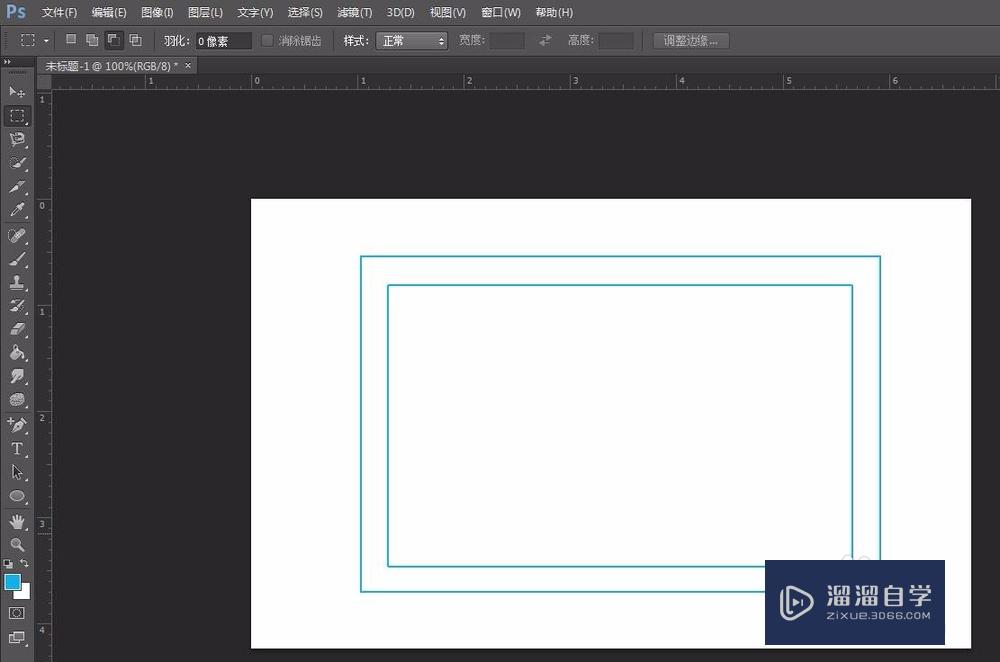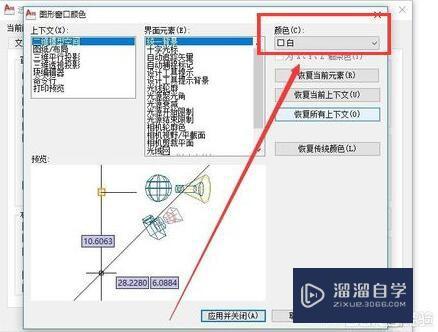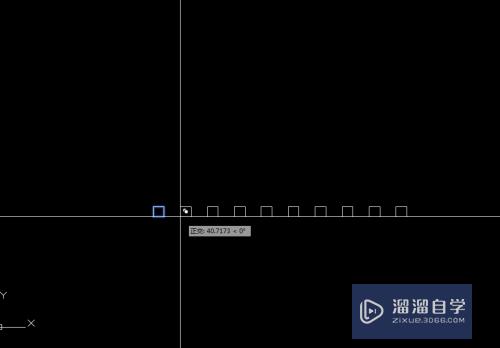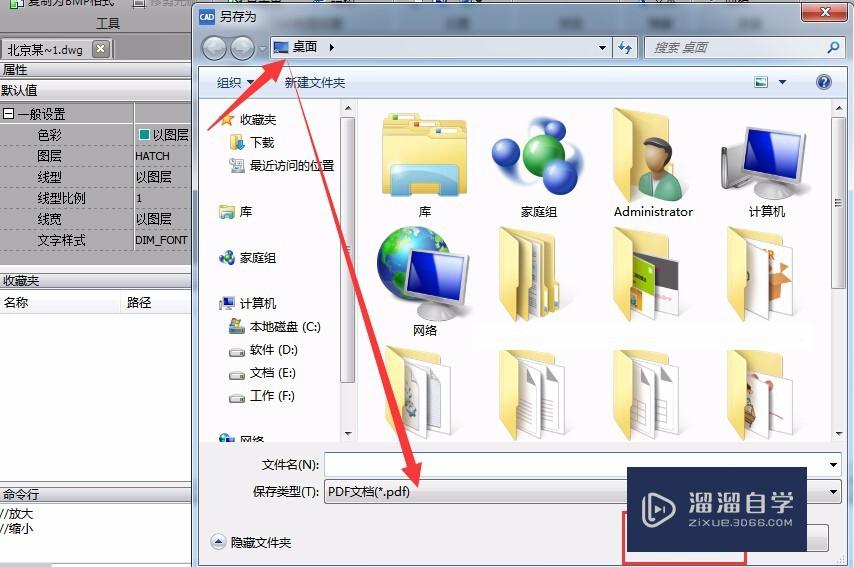SketchUp怎么等间距复制物体多个优质
SketchUp是国内建筑。景观行业的通用软件。在进行创建模型时。一些模型在一定距离之后又会出现一样的模型。所以一般我们可以进行复制。那么SketchUp怎么等间距复制物体多个?快来学习功能的使用吧!
工具/软件
硬件型号:雷神(ThundeRobot)911Zero
系统版本:Windows7
所需软件:SketchUp 2018
方法/步骤
第1步
打开su软件。然后使用“形状”工具绘制一个正方形。见下图。转到下面的步骤。
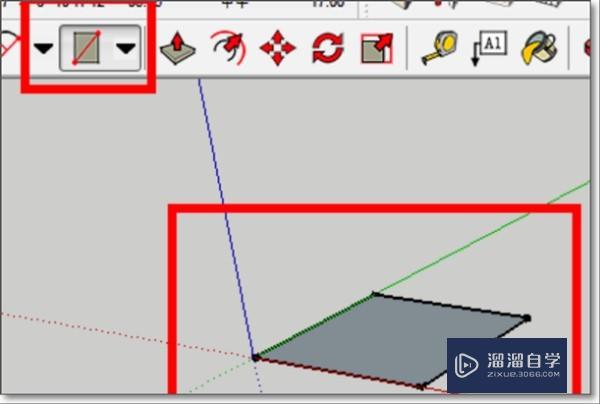
第2步
完成上述步骤后。使用“推拉”工具将平面拉入立方体。见下图。转到下面的步骤。
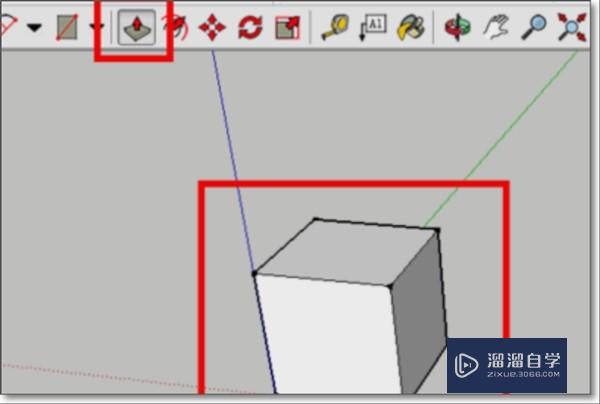
第3步
完成上述步骤后。选择正方体。右键单击选择“创建组件”选项。单击“创建”。见下图。转到下面的步骤。
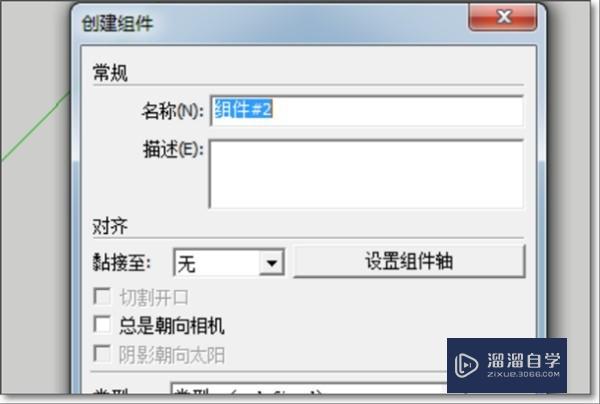
第4步
完成上述步骤后。选择“移动”工具。按住键盘上的“Ctrl + M”。然后左键单击方形组件。释放键盘键。向一个方向移动鼠标。然后输入“2m”以得到另一个立方体。见下图。转到下面的步骤。
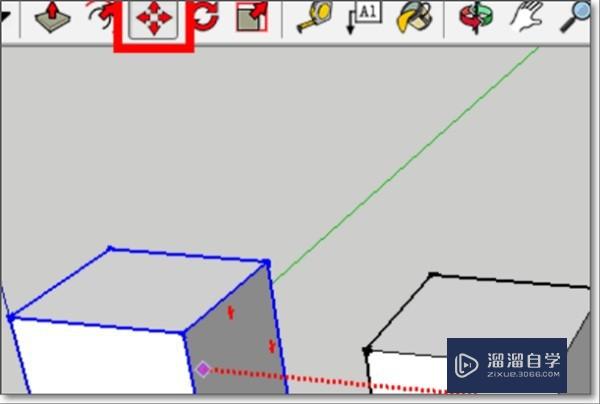
第5步
完成上述步骤后。在软件的右下角输入“* 5”。以获取复制的5个正方体。以及原始的1个正方体。总共6个。见下图。这样。就解决了这个问题了。
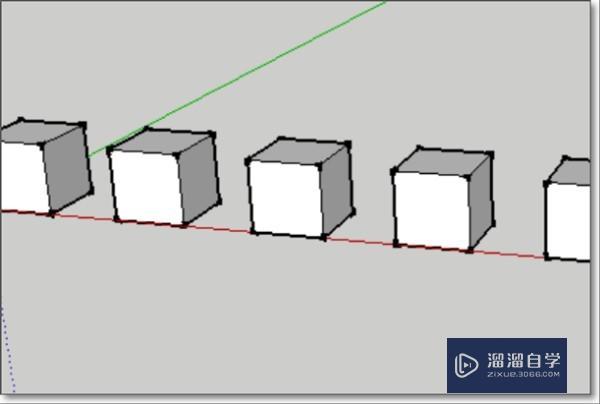
以上关于“SketchUp怎么等间距复制物体多个”的内容小渲今天就介绍到这里。希望这篇文章能够帮助到小伙伴们解决问题。如果觉得教程不详细的话。可以在本站搜索相关的教程学习哦!
更多精选教程文章推荐
以上是由资深渲染大师 小渲 整理编辑的,如果觉得对你有帮助,可以收藏或分享给身边的人
本文标题:SketchUp怎么等间距复制物体多个
本文地址:http://www.hszkedu.com/59074.html ,转载请注明来源:云渲染教程网
友情提示:本站内容均为网友发布,并不代表本站立场,如果本站的信息无意侵犯了您的版权,请联系我们及时处理,分享目的仅供大家学习与参考,不代表云渲染农场的立场!
本文地址:http://www.hszkedu.com/59074.html ,转载请注明来源:云渲染教程网
友情提示:本站内容均为网友发布,并不代表本站立场,如果本站的信息无意侵犯了您的版权,请联系我们及时处理,分享目的仅供大家学习与参考,不代表云渲染农场的立场!